
Huaweis EMUI-software - brugt på sine egne telefoner og håndsæt, der sælges under mærket "Honor" - er blevet forbedret masse i løbet af det sidste år. Men selv i sin mest polerede form har den nuværende EMUI 4.1-udgivelse stadig sine egenskaber. Hvis du er vant til, hvordan Android ser ud og fungerer på Google- eller Samsung-designede telefoner, er der et par ting, du vil tilpasse for at få tingene til at se lige ud. Og på samme tid gør EMUI det ikke altid let at opdage nogle af dens mest nyttige brugerdefinerede funktioner.
Derfor har vi sammensat en liste over de første par ting, du skal tilpasse på din nye Huawei eller Honor-telefon.
1. Deaktiver transportørens navn i din statuslinje
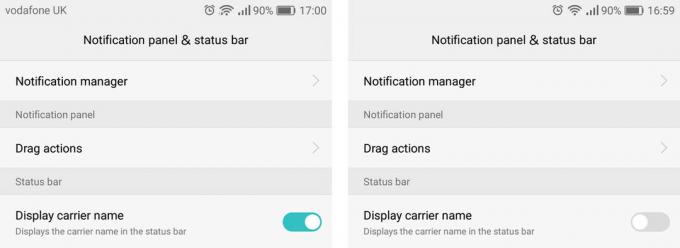
Denne er en no-brainer. Du ved, hvilken luftfartsselskab du bruger. Du sender dem penge hver måned. Sluk så for den irriterende vedvarende bæretekst i din statuslinje ved at gå til Indstillinger> Meddelelsespanel og status> Vis bærerens navn og slå indstillingen fra. (Eller søg bare efter "transportør" i søgefeltet i appen Indstillinger.)
Verizon tilbyder Pixel 4a for kun $ 10 / mo på nye ubegrænsede linjer
2. Har du en fingeraftryksscanner? Aktivér de ekstra genveje!
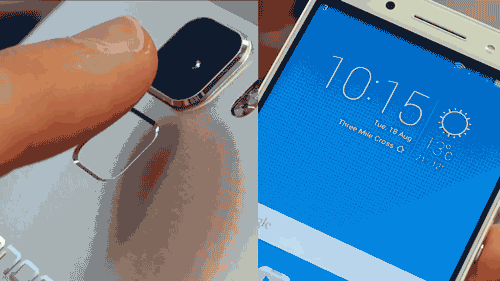
Fingeraftrykssikkerhed er en praktisk måde at låse din telefon op, men scanneren på bagsiden af Huawei-telefoner kan bruges til en masse andre pæne genveje. Gå til Indstillinger> Fingeraftryks-id for at se de tilgængelige genveje.
Den mest nyttige, efter vores erfaring, stryger vi ned på scanneren for at åbne beskedskærmen. Du kan også stryge til venstre og højre for at gennemse fotos og holt for at tage fotos eller besvare et opkald. Hver af disse genveje kan aktiveres eller deaktiveres individuelt.
3. Kontroller ydeevneindstillinger
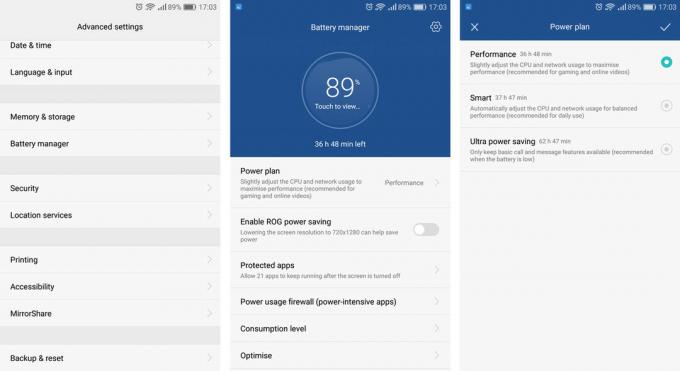
I modsætning til de fleste Android-telefoner giver Huawei og Honor-enheder dig mulighed for at vælge, om du foretrækker ydeevne eller batterilevetid i den daglige brug. Gå til Indstillinger> Avancerede indstillinger> Batteristyring> Strømplan for at se de tilgængelige tilstande. "Ultra strømbesparelse" deaktiverer alle de men mest basale funktioner på din telefon, så du vil sandsynligvis ikke have det, medmindre du har ekstremt lav strømforsyning.
Som navnene antyder, kan skifte mellem "Performance" og "Smart" -tilstande hjælpe dig med at maksimere ydeevnen i krævende apps og spil eller presse lidt mere liv ud af telefonens batteri. Nyere Huawei-modeller har tendens til at være standard til "Performance", men standard kan variere fra model til mode, så det er værd at tjekke mindst en gang.
4. Strøm dine ikoner

De nyeste versioner af EMUI tilpasser ikke længere de fleste tredjepartsapps ikoner. Men hvis du bruger en ældre version af Huaweis software, kan du finde ud af, at visse Google-app-ikoner er gamle, og tredjepartsapps bliver skohornet til en grim afrundet kant. Heldigvis er der en enkel måde at bringe noget fornuft til dine appikoner - Stockify-temaet af MoDaCos Paul O'Brien.
Temaet gendanner apps ikoner til deres standard, fri for afrundede rektangler, og ændrer EMUIs egne ikoner til noget tættere på Googles Materielt design. Det er bestemt et skud værd, hvis du ikke føler noget af de medfølgende temaer.
Mere: Download Stockify-tema
5. Tilpas din "visningstilstand" -indstilling

Nogle større Huawei-telefoner som P9 Plus lad dig tilpasse den måde, apps og menuer vises for at blive vist mere eller mindre på skærmen ad gangen. Tjek under Indstillinger> Skærm for at se om du har denne mulighed. "Stor" får alt til at se større ud (og lettere at se).
"Lille" viser flere ting på skærmen, hvilket forbedrer informationstætheden. Og som man kunne forvente, er "Medium" et eller andet sted i midten. (Det svarer til den indbyggede skaleringsfunktion i Android 7.0 Nougat.)
Du skal genstarte for at ændre denne indstilling, men at indstille den til "Lille" eller "Medium" kan hjælpe dig med at få mest muligt ud af en Huawei-telefon med stor skærm.
6. Indstil dine "beskyttede apps"
EMUI er aggressiv med hensyn til at stoppe apps, der dræner dit batteri i baggrunden - virkelig aggressiv. Hvis du vil garantere, at en app ikke automatisk dræbes, når du slukker for din skærm, skal du gå til Indstillinger> Avancerede indstillinger> Batteriadministrator> Beskyttede apps og skift mellem de apps, du vil kunne køre, når skærmen er slukket.
De mest populære messaging-apps er allerede "beskyttet" som standard, men det er stadig værd at kontrollere, at listen over apps her giver mening for dig. Mangler underretninger fra en app? Dette er din mest sandsynlige synder.
Huawei- og Honor-ejere, sørg for at komme med kommentarerne og del dine egne tip og tricks!

Dette er de bedste trådløse øretelefoner, du kan købe til enhver pris!
De bedste trådløse øretelefoner er komfortable, lyder godt, koster ikke for meget og passer let i lommen.

Alt hvad du behøver at vide om PS5: Udgivelsesdato, pris og mere.
Sony har officielt bekræftet, at de arbejder på PlayStation 5. Her er alt, hvad vi ved om det hidtil.

Nokia lancerer to nye budget Android One-telefoner under $ 200.
Nokia 2.4 og Nokia 3.4 er de seneste tilføjelser til HMD Globals budget-smartphone-sortiment. Da de begge er Android One-enheder, modtager de garanteret to store OS-opdateringer og regelmæssige sikkerhedsopdateringer i op til tre år.

Fang et af disse tilfælde, og beskyt din P40 Pro med stil.
Har du lige hentet den nye Huawei P40 Pro, men er du ikke sikker på, hvordan du vil beskytte den mod, når "livet" sker? Vi har samlet de bedste sager, og der er en mulighed tilgængelig for næsten alle.
